რა არის Environment System Variable, როგორ შევცვალოთ ის Windows-ში
Miscellanea / / February 17, 2022
ყოველთვის, როცა ვწერ კონტენტს დაკავშირებულს Android rooting და ADB წვდომა, ხშირად ვთხოვ მკითხველს კონკრეტული გზის დამატებას Windows სისტემის გარემოს ცვლადი რათა მათ გლობალურად შეასრულონ ბრძანება. თუმცა, როგორც ჩანს, მომხმარებელთა უმეტესობას უჭირს იმის გაგება, თუ რას ნიშნავს გარემოს ცვლადის ბილიკის დაყენება და როგორ შეცვალონ ის Windows-ში, რათა შეიცავდეს გზას.
დღეს მე ვაპირებ გაჩვენოთ, თუ როგორ შეგიძლიათ შეცვალოთ გარემოს ცვლადი Windows-ში, მაგრამ სანამ ამას დავინახავთ, მოდით გავიგოთ, რას ნიშნავს ეს სინამდვილეში.
რას ნიშნავს გარემოს ცვლადი
გარემოს ცვლადი მნიშვნელოვანია მხოლოდ იმ შემთხვევაში, თუ თქვენ ხართ მუშაობს Windows Command Prompt-ზე. ნება მიბოძეთ მოვიყვან მაგალითს უკეთ გასაგებად. დავუშვათ, თქვენ აკრიფეთ ბრძანება ipconfig გასარკვევად თქვენი კომპიუტერის IP კონფიგურაცია. არ აქვს მნიშვნელობა რომელ საქაღალდეში იმყოფებით Command Prompt-ში, Windows ამოიცნობს ბრძანებას და ავტომატურად გაუშვებს მას. თუმცა, თუ თქვენ ცდილობთ შეასრულოთ ნებისმიერი შესრულებადი ფაილი საქაღალდეში საქაღალდეში ნავიგაციის გარეშე, Windows ვერ შეძლებს ბრძანების ამოცნობას.
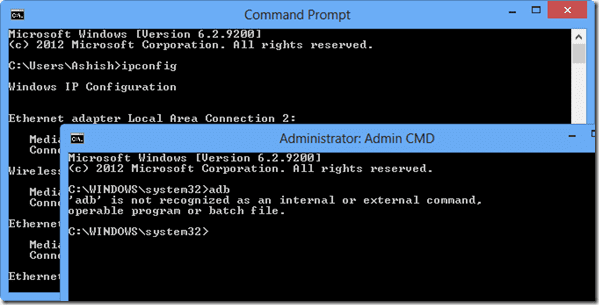
ეს არ არის ის, რომ Windows-ს აქვს რბილი კუთხე ipconfig ბრძანებისთვის, არამედ გზა, სადაც არის ipconfig ბრძანება მდებარეობს სისტემაში, ანუ system32 კონფიგურირებულია Windows Environment Variable-ში. ნაგულისხმევი. ასე რომ, საქმე იმაშია, რომ თუ გსურთ რაიმე ფაილის გაშვება Command Prompt-ზე, არ აქვს მნიშვნელობა რომელ საქაღალდეში ხართ, თქვენ მოგიწევთ მისთვის Environment Variable Path-ის დაყენება.
მოდით ახლა ვნახოთ, როგორ შეგვიძლია დავაყენოთ გარემოს ცვლადი Windows-ში, რათა შეიცავდეს საქაღალდის გზას.
Windows Environment Folder-ის დაყენება
Ნაბიჯი 1: გახსენით Windows Explorer და გადადით მასზე კომპიუტერი. აქ დააწკაპუნეთ სისტემის თვისებები ღილაკი თქვენი კომპიუტერის სისტემის თვისებების გასახსნელად.

ნაბიჯი 2: Windows სისტემის თვისებების გახსნის შემდეგ დააჭირეთ ბმულს გაფართოებული სისტემის პარამეტრები მარცხენა გვერდითა ზოლზე.
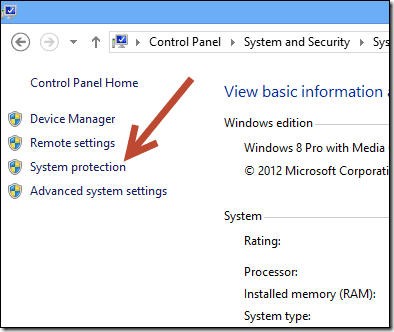
ნაბიჯი 3: Advanced System Properties-ში დააჭირეთ ღილაკს გარემოს ცვლადი Environment Variable-ის გასახსნელად.

ნაბიჯი 4: მომხმარებლის ცვლადის ქვეშ, ორჯერ დააწკაპუნეთ ბილიკი გასახსნელად. ახლა შეგიძლიათ დაამატოთ საქაღალდის ბილიკი ტექსტურ ველში. გამოიყენეთ მძიმით (;) ორი ან მეტი ბილიკის შესაერთებლად.
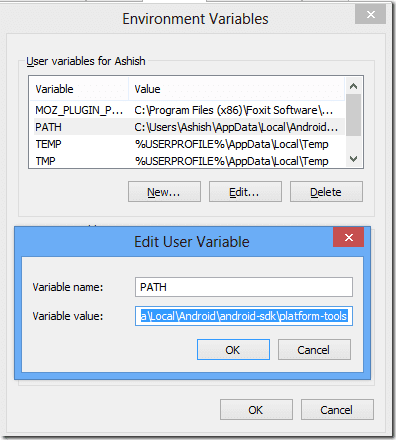
ბოლოს დააჭირეთ OK ღილაკს პარამეტრების შესანახად და დახურეთ ყველა ფანჯარა. ახლა თქვენ შეგიძლიათ შეხვიდეთ შესრულებად ფაილებზე კონფიგურირებული ბილიკიდან გლობალურად Command Prompt-ზე.
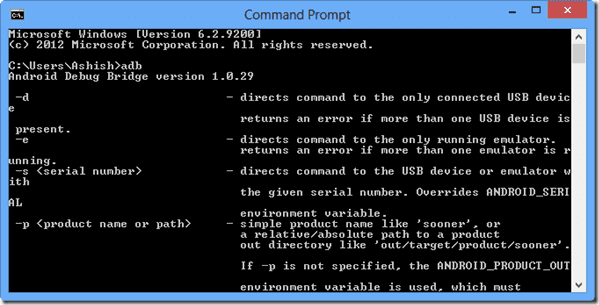
დასკვნა
ასე შეგიძლიათ შეცვალოთ და ჩართოთ Windows Environment Variable-ის მორგებული გზა Windows-ში, რათა შესრულდეს ფაილი ბრძანების სტრიქონში. ყველანაირად ვცდილობდი, რაც შეიძლება მარტივად გამომეყენებინა, მაგრამ თუ თქვენ გაქვთ შეკითხვები, რომელთა გასუფთავება გსურთ, ყველაფერი რაც თქვენ უნდა გააკეთოთ არის კომენტარის დატოვება.
ბოლოს განახლდა 2022 წლის 02 თებერვალს
ზემოთ მოყვანილი სტატია შეიძლება შეიცავდეს შვილობილი ბმულებს, რომლებიც დაგეხმარებათ Guiding Tech-ის მხარდაჭერაში. თუმცა, ეს არ იმოქმედებს ჩვენს სარედაქციო მთლიანობაზე. შინაარსი რჩება მიუკერძოებელი და ავთენტური.



